학교
오리지널 포스터- 2009년 11월 4일
- 2019년 7월 17일
photo library.photolibrary라는 제목의 사진 내 홈 폴더에 있는 폴더가 하나라고 가정하지만 확인하고 싶었습니다. 또한 타임머신 백업에서 해당 폴더를 찾는 것이 더 간단할까요? 누구나 제공할 수 있는 도움에 감사드립니다. 나는 이것이 어려운 작업이 아니라는 것을 알고 있고 백업이 있지만 약간 편집증이 생겨 결국 내 OCD를 벽으로 몰아넣을 폴더가 새 컴퓨터 전체에 있게 될 것입니다. 반응:화면 보호기
화면 보호기
- 2016년 2월 26일
- 블루밍데일, 조지아
- 2019년 7월 17일
테크워리어
- 2009년 7월 30일
- 콜로라도
- 2019년 7월 17일
맞습니다. .photoslibrary 파일은 가져오기를 라이브러리로 복사하도록 설정했다고 가정할 때 모든 사진과 메타데이터가 포함된 데이터베이스입니다. 그렇다면 이것을 새 Mac에 복사하고 처음 시작할 때 선택할 수 있습니다.
노보맥
중재자
직원- 2014년 7월 1일
- 2019년 7월 18일
또는
안전을 위해 전체 'Pictures' 폴더를 복사하겠습니다. 왜냐하면...
사진 아래에 '.migratedphotolibrary' 개체도 있습니까? 그렇다면, 여기에는 이전 iPhotos 프로그램을 통해 가져온 사진이 포함됩니다. .photoslibrary는 사진 프로그램이 가지고 있는 모든 이전 사진을 가리킵니다. NS
학교
오리지널 포스터- 2009년 11월 4일
- 2019년 7월 18일
NoBoMac은 다음과 같이 말했습니다: 마이그레이션 지원/Time Machine도 마찬가지입니다.
또는
안전을 위해 전체 'Pictures' 폴더를 복사하겠습니다. 왜냐하면...
사진 아래에 '.migratedphotolibrary' 개체도 있습니까? 그렇다면 여기에는 이전 iPhotos 프로그램을 통해 가져온 사진이 포함됩니다. .photoslibrary는 사진 프로그램이 가지고 있는 모든 이전 사진을 가리킵니다.
실제로 사진 앱이 하나의 물건이 되었을 때 iPhoto를 통해 마이그레이션된 사진이 있습니다. 좋은 전화와 감사합니다. 예전처럼 마이그레이션 도우미를 사용하고 싶었지만 이 새 노트북에서 처음 사용하려고 했을 때 어떤 이유에서인지 노트북을 다시 부팅할 때 온갖 문제가 발생했습니다. 나는 좋은 타임머신 백업을 가지고 있어 모든 것을 가져올 수 있습니다.
현재 사진 폴더(새 노트북의 경우)를 이전 버전으로 교체하는 것이 좋습니다. 새 항목을 삭제하고 이전 항목을 해당 홈 폴더에 넣으시겠습니까? NS
학교
오리지널 포스터- 2009년 11월 4일
- 2019년 7월 18일
세상 모든 것이 잘됩니다 lol! 나는 결국 파인더를 통해 최신 TM 백업을 사용하여 iPhoto와 사진 폴더를 새 사진 폴더에 복사하고 가져온 모든 항목을 마치 원래 컴퓨터인 것처럼 복사했습니다. 팁 주셔서 감사합니다. 그것은 내가 아는 간단한 작업을 수행하는 데 내 마음을 편안하게 도왔습니다. 내 주요 걱정은 결국 폴더가 어디에나 있고 제자리에 있지 않다는 것이었습니다.
피셔만
- 2009년 2월 20일
- 2019년 7월 19일
'안전을 위해 'Pictures' 폴더 전체를 복사하겠습니다. 왜냐하면...'
너는 이것을 못해.
'사진' 폴더는 '단순한 폴더' 이상입니다. 이전 Mac의 홈 폴더 소유권과 연결된 심볼릭 링크(또는 적어도 예전에는 사용)입니다.
하지만... 개별 사진, 사진 라이브러리 등과 같이 '사진' 폴더 안에 있는 항목을 복사할 수 있습니다.
여기에는 다음이 포함됩니다.
NS. 사진 폴더를 외장 드라이브에 복사
NS. 다른 Mac에 드라이브 마운트
씨. 드라이브 아이콘을 한 번 클릭하여 선택한 다음 'command-i'(눈)를 입력하여 정보를 가져옵니다. 정보 입수 하단에서 자물쇠 아이콘을 클릭하고 비밀번호를 입력하세요. 이제 '이 볼륨에 대한 소유권 무시'에 체크 표시를 한 다음 정보 얻기를 닫습니다.
NS. 이전 'pictures' 폴더를 찾아 바탕 화면의 파인더 창으로 엽니다.
이자형. 이제 그 안에 있는 항목을 새 계정의 '사진' 폴더(NEW Mac에서)로 복사할 수 있습니다.
위에서 언급했듯이 백업 드라이브에서 마이그레이션할 수도 있습니다.
저는 항상 CarbonCopyCloner 또는 SuperDuper로 백업할 것을 권장합니다.
Time Machine이 작동할 수 있을 거라고 생각하지만 저는 한 번도 사용해 본 적이 없습니다.
노보맥
중재자
직원- 2014년 7월 1일
- 2019년 7월 19일
Fishrrman은 다음과 같이 말했습니다: 'pictures' 폴더는 '단순한 폴더' 이상입니다. 이전 Mac의 홈 폴더 소유권과 연결된 심볼릭 링크(또는 적어도 예전에는 사용)입니다.
사진은 폴더입니다. 그리고 사진 주변의 모든 것은 해당 폴더에 포함되어 있습니다.
링크가 작동하는 곳은 iPhotos 라이브러리 대 사진입니다. 사진에는 iPhoto 보관함의 사진에 대한 하드 링크가 있습니다. 두 라이브러리 모두 하드 링크를 통해 동일한 이미지 파일에 링크됩니다.
시나리오에 따라 예, 소유권이 엉망인 경우 상황이 엉망이 될 수 있지만(예: 새 Mac에서 새 사용자 계정을 만들고 거기에서 동일한 설정을 얻기 위해 마이그레이션 지원으로 이동) 일반적으로 단순히 복사하는 것으로 작동합니다.
예를 들어, 내 사진 폴더를 Mac에서 외장 드라이브로 옮겼습니다. 문제가 없고 링크가 보존되며 추가 단계가 필요하지 않습니다.
암호:
$ cd '/Volumes/External_SSD/Pictures/Photos Library.photoslibrary/Masters/2007/Event/' $ ls -li IMG_0412.jpg'https://support.apple.com/en-us/HT204414' class='link 링크--외부' rel='noopener'>https://support.apple.com/en-us/HT204414 최종 수정일: 2019년 7월 19일 엠파이네시드
에게
-
- 2008년 11월 29일
-
-
-
- 호주 시드니
- 2019년 7월 20일
Powerphotos.app을 사용해보십시오 피셔만
-
- 2009년 2월 20일
-
-
- 2019년 7월 20일
NoBoMac은 다음과 같이 썼습니다.
'예를 들어, 내 사진 폴더를 Mac에서 외장 드라이브로 옮겼습니다. 문제가 없고 링크가 보존되며 추가 단계가 필요하지 않습니다.'
예, 물론 작동할 것입니다. '내부적으로' 위치했을 때 사용한 동일한 계정으로 폴더에 계속 액세스하고 있기 때문입니다.
다른 계정이 있는 새 Mac으로 시도해 보세요! 미디엄 맥키76
-
- 2011년 8월 8일
-
-
- 2020년 11월 14일
저와 비슷한 상황이라 다시 올립니다.
이전 Mac에서 새 Mac으로 이동하고 있습니다. 이전 버전이 8세이고 쓰레기로 가득 차 있고 매년 최신 OS로 업그레이드되었기 때문에 마이그레이션 도우미를 사용하고 싶지 않습니다. .
그래서 새 Mac을 새로 설정하고 사용자 계정을 동일하게 설정했으며 모든 것을 다시 설치하고 데이터 파일/폴더를 복사하려고 했습니다.
그러나 ... 나는 망쳐서 계정 이름을 약간 다르게 지정했습니다 - 확인하지 않았고 그것이 성씨라고 생각했지만 그것은 단지 이름이었습니다 - 그래서 홈 폴더는 새 폴더의 이름과 이전 폴더의 이름이 다릅니다. .
실제로 문제를 일으키지 않아야 하지만 사진 라이브러리(오랜 시간을 채우고 정리하는 데 시간을 보냈으므로 잃어버리고 싶지 않음)를 복사하기 위해 Google을 검색하여 가장 좋은 방법이 무엇인지 확인했습니다. 내 모든 사진을 이전 Mac에 있는 것처럼 사진 폴더로 다시 복사하고 라이브러리를 복사할 수 있지만 홈 폴더의 다른 이름은 사진 라이브러리에 숨겨진 링크가 모두 실패한다는 의미입니까? 그렇다면 대량으로 업데이트할 수 있는 방법이 있습니까?
중요한지 확실하지 않지만 이전 Mac은 Catalina에 있고 새 Mac은 Big Sur에 있습니다.
감사합니다 NS 타마라6
-
- 2004년 4월 28일
-
-
- 2020년 11월 20일
MacKey76은 다음과 같이 말했습니다: 비슷한 상황에 처해 있으므로 이것을 되살리십시오.
이전 Mac에서 새 Mac으로 이동하고 있습니다. 이전 버전이 8세이고 쓰레기로 가득 차 있고 매년 최신 OS로 업그레이드되었기 때문에 마이그레이션 도우미를 사용하고 싶지 않습니다. .
그래서 새 Mac을 새로 설정하고 사용자 계정을 동일하게 설정했으며 모든 것을 다시 설치하고 데이터 파일/폴더를 복사하려고 했습니다.
그러나 ... 나는 망쳐서 계정 이름을 약간 다르게 지정했습니다 - 확인하지 않았고 그것이 성씨라고 생각했지만 그것은 단지 이름이었습니다 - 그래서 홈 폴더는 새 폴더의 이름과 이전 폴더의 이름이 다릅니다. .
실제로 문제를 일으키지 않아야 하지만 사진 라이브러리(오랜 시간을 채우고 정리하는 데 시간을 보냈으므로 잃어버리고 싶지 않음)를 복사하기 위해 Google을 검색하여 가장 좋은 방법이 무엇인지 확인했습니다. 내 모든 사진을 이전 Mac에 있는 것처럼 사진 폴더로 다시 복사하고 라이브러리를 복사할 수 있지만 홈 폴더의 다른 이름은 사진 라이브러리에 숨겨진 링크가 모두 실패한다는 의미입니까? 그렇다면 대량으로 업데이트할 수 있는 방법이 있습니까?
중요한지 확실하지 않지만 이전 Mac은 Catalina에 있고 새 Mac은 Big Sur에 있습니다.
감사합니다
이에 대한 답변을 보고 싶습니다. 찾으셨습니까? 미디엄 맥키76
-
- 2011년 8월 8일
-
-
- 2020년 11월 21일
난 두려워하지. 나는 도움이되지 않은 Apple 지원에 이야기했고 누군가가 수행 할 수 없으며 수동으로 수행해야한다고 Apple 지원 포럼에 게시했습니다.
계정 이름을 동일하게 지정하지 않은 내 잘못이지만 정말 짜증나고 폴더를 옮기거나 계정을 변경하는 독특한 상황이 될 수 없습니다. NS psingh01
-
- 2004년 4월 19일
-
-
- 2020년 11월 21일
라이브러리를 복사해 보고 무슨 일이 일어나는지 보십시오. 새 Mac에서 모든 것이 정상임을 확인할 때까지 원본을 이전 Mac에 유지합니다. 사용자 이름에 대해 버그가 있으면 다음을 참조하십시오. 정보를 얻다 Finder에서 라이브러리로 이동하여 공유 및 권한 섹션에서 읽기 및 쓰기로 사용자 이름을 추가하고 이전 사용자 이름을 제거합니다. 하는 옵션이 있습니다 동봉품에 적용... 라이브러리의 모든 파일에 권한을 전파합니다.
그 중 아무 것도 작동하지 않으면 다음을 사용하여 명령줄을 통해 시도해 볼 수 있습니다. 차우 명령.
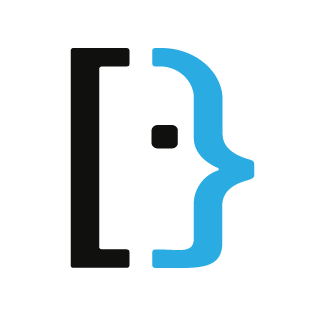
모든 폴더와 파일에 대해 소유자 또는 권한을 '모든 사람'으로 재귀적으로 설정하는 방법은 무엇입니까?
외장 하드 드라이브가 연결되어 있고 MyUser 사용자에 대해 권한을 '무료'로 설정해야 합니다. 소유자도 MyUser로 설정해야 한다고 생각합니다. 터미널을 통해 어떻게 할 수 있습니까? superuser.com
터미널에 대한 경험이 거의 없다면 마지막 것을 권장하지 않습니다. (OS를 완전히 새로 설치하는 것을 의미하더라도) 문제를 해결하고 다시 시작해도 괜찮은 것부터 먼저 연습하십시오. 명령줄은 그렇게 관대하지 않습니다. 특히 재귀적으로 변경할 때. 실수로 잘못된 디렉토리를 가리키면 해당 디렉토리에서 권한이 변경됩니다.
더 나빠지면 라이브러리는 디렉토리/폴더일 뿐입니다. 마우스 오른쪽 버튼을 클릭하고 패키지 내용 표시로 이동할 수 있습니다. 모든 원본 파일은 원본 하위 폴더. 거기에서 바로 복사하여 새 Mac으로 가져올 수 있습니다. 수행한 구성 및 편집 가능한 내용을 잃게 되지만 원본은 그대로 유지됩니다.
FYI: 궁금하시다면 라는 파일이 있습니다. 사진.sqlite 에서 데이터 베이스 라이브러리를 구성하는 모든 데이터를 포함하는 라이브러리의 하위 폴더. 로 내용을 볼 수 있습니다. https://sqlitebrowser.org . SQL을 안다면 대량으로 편집할 수 있습니다. 사본에 하는 것을 기억하십시오. 기본 라이브러리 파일(또는 기본 백업)이 아닙니다! 가지고 놀다가 배운 것이 있으면 폐기하십시오.
사진, iPhoto 및 Aperture에서 시간이 지남에 따라 만든 다양한 백업이 있었기 때문에 라이브러리의 내용을 어슬렁거려야 했습니다. 그들은 모두 다른 상태에 있었습니다. 불행히도 사진은 사진을 가져오고 중복을 감지하는 데 능숙하지 않아 엉망이 되었습니다. 이 모든 것을 통합하려면 몇 가지 스크립팅을 해야 했습니다.
가장 중요한 것은 원본의 백업을 안전한 곳에 보관하여 엉망이 된 경우 다시 돌아갈 수 있다는 것입니다. 당신이 엉망이라면 당신이 엉망이 된 라이브러리를 휴지통에 버리십시오. 백업에서 새 복사본을 만들고 다시 시도하십시오. 미디엄 맥키76
-
- 2011년 8월 8일
-
-
- 2020년 11월 23일
팁 고마워. 위에 올려주신 SQL Lite Browser를 다운받아서 파일을 열었는데 내용이 좀 이해가 안됩니다. 나는 SQL을 조금 알고 있지만 이해가 되는 구조를 볼 것으로 기대했지만 이것은 그렇지 않았습니다. 올바른 테이블/필드 등을 알고 있으면 편집할 수 있다고 확신합니다.
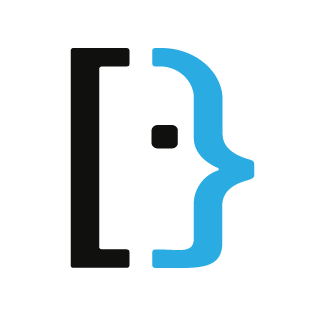
인기 게시물